Er du træt af at skulle indtaste din adgangskode hver gang du bruger din iPhone? Du er ikke den eneste! Det er faktisk ret nemt at slukke for adgangskoden på din iPhone. I denne artikel viser jeg dig det hvordan du fjerner din iPhone-adgangskode !
Sådan fjernes din iPhone-adgangskode
Åbn først Indstillinger, og tryk på Face ID og adgangskode . Hvis du har en iPhone 8 eller tidligere, siger den Tryk på ID og adgangskode.
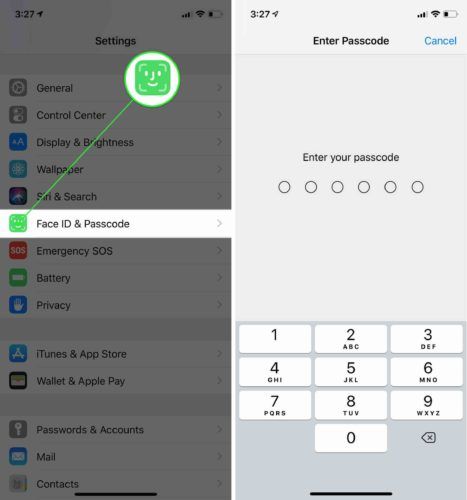
Rul derefter ned og tryk på Sluk adgangskode . Når bekræftelsesalarmen vises på skærmen, skal du trykke på Sluk . Du bliver også bedt om at indtaste din Apple ID-adgangskode, før du kan fjerne adgangskoden på din iPhone.
hvordan finder jeg min iphone fra pc
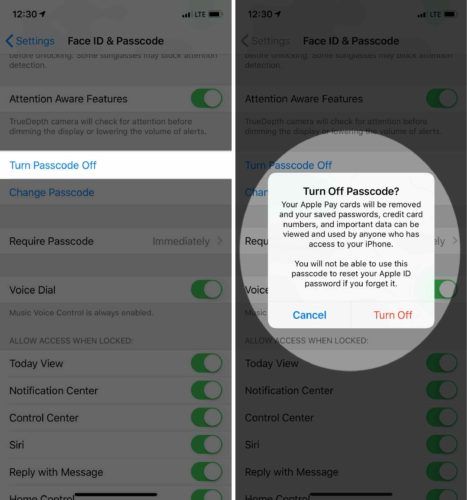
Hvis du hellere vil se
Hvis du hellere vil se os gå igennem processen med at slukke for en iPhone, skal du tjekke vores YouTube-video. Glem ikke at abonnere på vores kanal, mens du ser!
iPhone 5c søger efter service fix
Hvad sker der, når jeg fjerner min iPhone-adgangskode?
Når du har fjernet adgangskoden på din iPhone, kan du låse den op ved blot at trykke på Start-knappen (iPhone 8 og tidligere) eller stryge op fra bunden af skærmen (iPhone X), selvom du har Touch ID eller Face ID oprettet. Som du sikkert kan forestille dig, gør det det meget let for nogen som helst for at låse din iPhone op og snuse rundt.
Hvis du ikke vil have nogen, der henter din iPhone til at have den magt, anbefaler jeg at ændre din iPhone-adgangskode til en adgangskode, som kun du kender!
Adgangskode: Fjernet!
Du har med succes slået adgangskoden fra på din iPhone! Jeg håber, du vil dele denne artikel på sociale medier for at lære din familie og venner, hvordan du også fjerner deres iPhone-adgangskode. Hvis du gerne vil stille andre spørgsmål, er du velkommen til at gøre det i kommentarfeltet nedenfor.
Tak for læsningen
David L.